ノーコードでクラウド上のデータとの連携を実現。
詳細はこちら →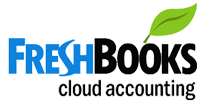
CData


こんにちは!ドライバー周りのヘルプドキュメントを担当している古川です。
Domo は、組織全体でデータを管理、分析、また共有し、組織が戦略的な機会を逃さず判断し対応することを実現するデータ活用プラットフォームです。Domo Workbench は、社内データをDomo にアップロードするための安全なクライアントサイドソリューションを提供します。CData ODBC Driver for FreshBooks は、Domo Workbench をFreshBooks データ に連携します。Workbench で標準のSQL クエリを使用してFreshBooks データ からデータセットを構築し、Domo サービスでFreshBooks データ のリアルタイムビジュアライゼーションを作成できます。
CData ODBC ドライバーは、最適化されたデータ処理がドライバーに組み込まれているため、Domo のライブFreshBooks データとの連携に高いパフォーマンスを提供します。Domo からFreshBooksに複雑なSQL クエリを発行すると、ドライバーはフィルタや集計などのサポートされているSQL 操作を直接FreshBooksにプッシュし、埋め込みSQL エンジンを利用してサポートされていない操作(SQL 関数やJOIN 操作)を処理します。 組み込みの動的メタデータクエリを使用すると、ネイティブのDomo データ型を使用してFreshBooks データを視覚化および分析できます。
CData ODBC ドライバは、以下のような特徴を持ったリアルタイムデータ連携ソリューションです。
CData ODBC ドライバでは、1.データソースとしてFreshBooks の接続を設定、2.Domo 側でODBC Driver との接続を設定、という2つのステップだけでデータソースに接続できます。以下に具体的な設定手順を説明します。
まずは、本記事右側のサイドバーからFreshBooks ODBC Driver の無償トライアルをダウンロード・インストールしてください。30日間無償で、製品版の全機能が使用できます。
ODBC DSN (data source name) にて接続プロパティをまだ指定していない場合、指定します。ODBC DSN を作成し構成するために、Microsoft ODBC Data Source Administrator を利用できます。
FreshBooks はOAuth 認証標準を利用しています。OAuth を使って認証するには、アプリケーションを作成してOAuthClientId、OAuthClientSecret、およびCallbackURL 接続プロパティを取得しなければなりません。
詳細はヘルプドキュメントの「はじめに」を参照してください。
DSN を構成する際、Max Rows の接続プロパティ設定が必要かもしれません。これにより返される行数を制限します。レポートやビジュアライゼーション(可視化)を設計する際のパフォーマンス向上に、とくに役立ちます。
DSN を作成したあと、FreshBooks DSN を用いDomo Workbench でFreshBooks のデータセットを作成し、そのデータセットに基づきDomo サービスでビジュアライゼーションを構築する必要があります。
下記の手順に沿って、CData ODBC Driver for FreshBooks を用いて Domo Workbench のFreshBooks のテーブルに基づいたデータセットを構築できます。
SELECT * FROM Clients
備考: ODBC ドライバーを利用しFreshBooks データ データへ接続することで、データを取得するためにシンプルなSQL の知識だけで、FreshBooks 特有のAPI またはプロトコルを知る必要性がなくなります。
データセットのジョブを実行すると、データセットはDomo サービスからアクセス可能になります。これにより、FreshBooks データ を基にした可視化、レポート作成、そしてさらにさまざまなことができるようになります。
DataSet Job を保存しDomo Workbench 上で実行すると、Domo サービス上で FreshBooks データ の可視化準備が完了です。
このようにCData ODBC ドライバと併用することで、270を超えるSaaS、NoSQL データをコーディングなしで扱うことができます。30日の無償評価版が利用できますので、ぜひ自社で使っているクラウドサービスやNoSQL と合わせて活用してみてください。
CData ODBC ドライバは日本のユーザー向けに、UI の日本語化、ドキュメントの日本語化、日本語でのテクニカルサポートを提供しています。







